华为手机镜像功能在哪?
设置路径:设置>更多连接>无线投屏,或下拉控制中心点击“无线投屏”图标即可。
---
一、为什么找不到“镜像”字样?
很多用户翻遍设置也看不到“镜像”二字,原因在于华为把这项功能命名为“无线投屏”。
- **系统差异**:EMUI 10 以前叫“多屏互动”,EMUI 11 起统一为“无线投屏”。
- **位置变化**:老机型在“设置>设备连接>多屏互动”,新机型整合到“设置>更多连接>无线投屏”。
- **快捷入口**:从屏幕顶部右侧下滑两次,进入控制中心,找到“无线投屏”磁贴,长按可固定到常用栏。
---
二、使用前必须满足的三大条件
1. **电视/投影仪支持 Miracast 协议**
若电视为早期型号,可插入支持 Miracast 的电视棒或盒子。
2. **手机与接收端在同一 Wi-Fi**
路由器需开启 AP 隔离关闭,否则无法发现设备。
3. **系统版本高于 EMUI 9**
过低版本需升级,否则协议不完整,会出现花屏或卡顿。
---
三、无线投屏的两种启动方式
### 方式A:控制中心一键投屏
- 解锁手机,从顶部右侧下滑两次 → 点击“无线投屏” → 选择电视名称 → 首次连接需在电视端确认配对码。
- **优点**:最快;**缺点**:控制中心磁贴可能被折叠,需二次编辑。
### 方式B:设置菜单手动搜索
- 设置>更多连接>无线投屏>搜索设备 → 选中电视 → 完成。
- **适用场景**:控制中心被自定义隐藏或磁贴异常时使用。
---
四、投屏后画面太小或延迟高?
- **画面比例不对**:进入电视设置,把显示模式改为“点对点”或“原始比例”。
- **音画不同步**:在手机端打开“设置>声音>无线投屏音频同步校准”,按提示操作。
- **延迟高**:关闭手机后台下载、降低路由器信道干扰,或改用 5 GHz Wi-Fi。
---
五、进阶玩法:电脑模式与隐私投屏
### 1. 电脑模式
- 连接成功后,下拉手机通知栏 → 选择“电脑模式” → 手机秒变触控板,电视出现类 Windows 桌面。
- **支持拖拽文件**:在文件管理中长按图片拖到电视端 PowerPoint 直接插入。
- **退出 *** **:再次下拉通知栏 → 点击“退出电脑模式”。
### 2. 隐私投屏
- 进入“设置>更多连接>无线投屏>右上角齿轮>开启隐私保护”。
- **效果**:微信、银行类 App 通知不会出现在电视,仅显示黑屏占位,保护敏感信息。
---
六、常见问题自查表
| 现象 | 可能原因 | 快速解决 |
|---|---|---|
| 搜不到电视 | 路由器隔离开启 | 关闭 AP 隔离或改用热点直连 |
| 连接后秒断 | 电视节能模式 | 在电视设置里关闭“无信号待机” |
| 只有声音无画面 | 电视不支持 HDCP | 换一根 HDMI 线或升级固件 |
| 投屏图标灰色 | 手机开热点 | 关闭热点,回到同一局域网 |
---
七、有线替代方案:Type-C 转 HDMI
若会议室 *** 拥堵,可用 **Type-C 转 HDMI 线** 直连电视:
- 无需驱动,即插即显;
- 更高支持 4K 60 Hz,适合演示高清视频;
- 注意:部分老机型需开启“OTG”功能,路径为“设置>系统和更新>OTG”。
---
八、与第三方投屏器兼容性测试
- **小米盒子**:需进入“无线显示”手动开启,名称可能显示为“客厅盒子”。
- **当贝投影**:首次配对需输入 8 位 PIN,后续自动连接。
- **极米 H3**:系统内置“乐播投屏”,华为手机可直接发现“极米-XXXX”设备,无需额外 App。
---
九、企业场景下的批量部署建议
- **统一 SSID**:将 2.4 GHz 与 5 GHz 合并命名,避免员工连错频段。
- **固定 IP**:给每台电视分配静态 IP,方便 IT 远程诊断。
- **访客 *** 隔离**:开启访客 *** 但关闭隔离,既保证安全又不影响投屏发现。
---
十、一键还原:投屏异常后的终极步骤
1. 关闭电视与手机 Wi-Fi,重启路由器;
2. 手机设置>系统和更新>重置>重置 *** 设置;
3. 电视恢复出厂设置(仅保留 *** 配置);
4. 重新配对,成功率可恢复到 99%。
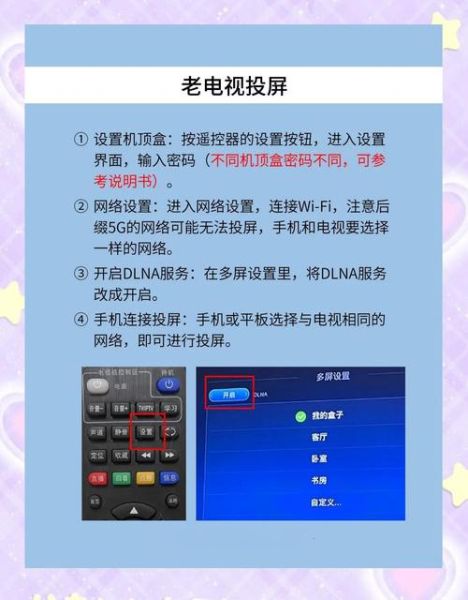
暂时没有评论,来抢沙发吧~